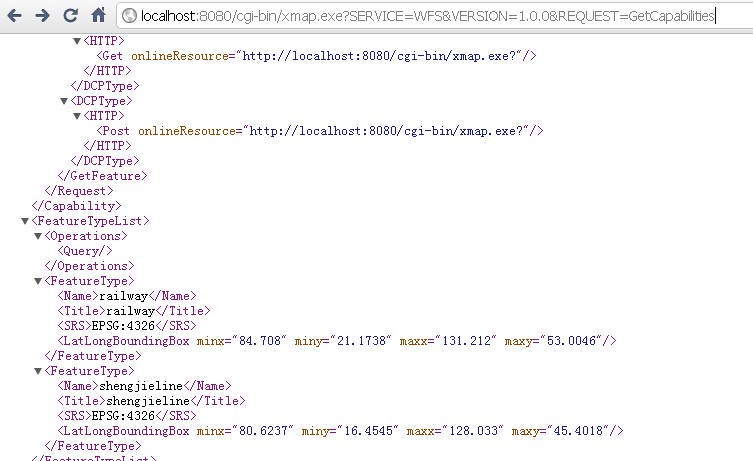PostgreSql+PostGIS和uDig的安装
目录
1.前言
总体来说,这两款开源软件均是很好安装的,一般按照提示一步一步点击next等,就可以装好。当然,也有需要注意的地方。下面我大致介绍下两款软件的安装流程。
2.PostgreSql+PostGIS的安装
2.1下载地址
在官网http://www.postgresql.org/download/处可以下载到最新的PG版本。
2.2PostgreSql的安装流程
a.点击安装包exe

b.点击开始安装

c.设置安装路径

d.设置用户名和密码以及监听端口

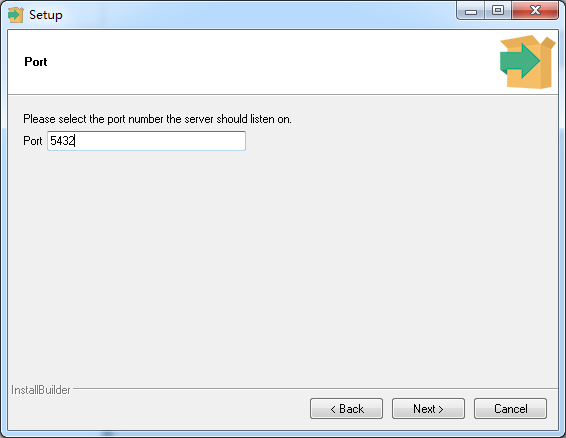
e. 选择运行时语言环境

网上有人说:在选择语言环境时,若选择”default locale”会导致安装不正确;同时,PostgreSQL 不支持 GBK 和 GB18030 作为字符集,如果选择其它四个中文字符集:中文繁体 香港(Chinese[Traditional], Hong Kong S.A.R.)、中文简体 新加坡(Chinese[Simplified], Singapore)、中文繁体 台湾(Chinese[Traditional], Taiwan)和中文繁体 澳门(Chinese[Traditional], Marco S.A.R.),会导致查询结果和排序效果不正确。建议选择”C”,即不使用区域。
也有人说:选择了default localt,安装正确;建议选择default localt。
我个人安装时,选择的是C。大家可以都尝试下,如果不行,可以卸载再装,代价不大。
f.开始安装
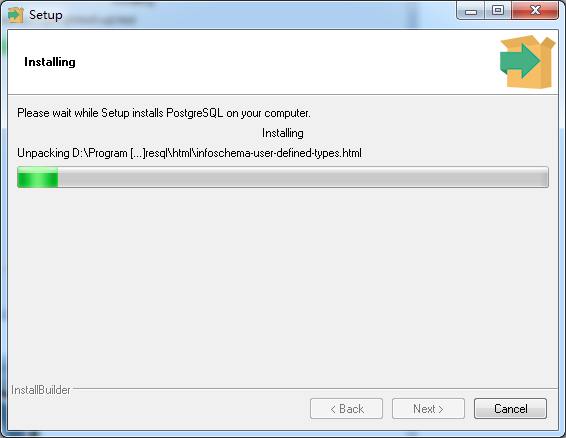
g.安装完成

2.3PostGIS的安装流程
安装完PostgreSql后,有一个扩展选择项。选中postGIS后,会将最新的postGIS安装包下载到本地。
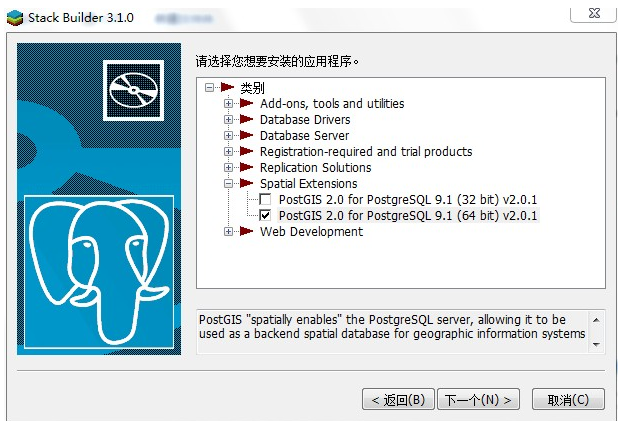
下载完后,直接点击安装即可。无特殊注意点。
2.4安装成功后的效果
安装成功后,在开始菜单栏里可以看到以下菜单:
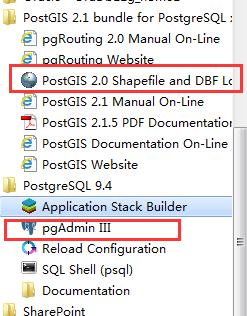
点击pgAdminIII后可以看到postgreSQL的可视化管理工具:

3.uDig的安装
3.1下载地址
uDig的官网下载地址为:http://udig.refractions.net/download/。
3.2uDig的安装流程
a.点击安装文件exe
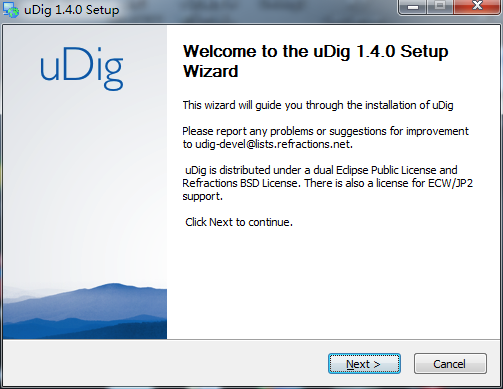
b.点击next开始安装
点击next后程序开始安装,稍等一会儿后就自动装好了。
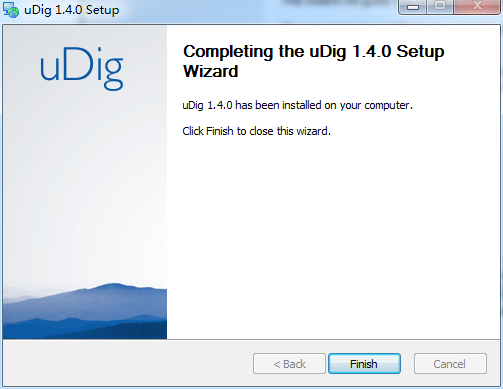
3.3安装成功后的效果
安装成功后在开始菜单栏会出现以下菜单:

点击uDig后:

转载于:http://www.cnblogs.com/naaoveGIS/。
转载自:https://blog.csdn.net/u011365716/article/details/52220023